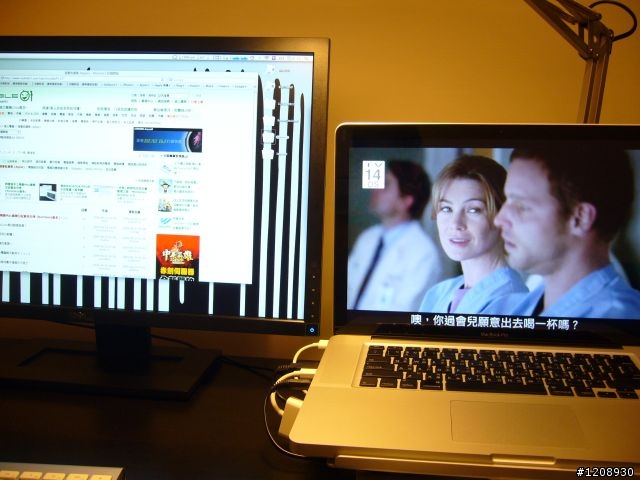今天興高采烈的跑去拿一個我期待很久的產品『散熱架』,散熱架就散熱架為什麼會有所期待呢?原因是回到家中都會接上24吋的Dell,而MacBook Pro 15”接上去之後,電腦與外接螢幕邊緣不能對齊,而這落差對常常處在雙螢幕工作的我實在沒辦法忍受。而在01上面看到有許多同好滿推薦Just Mobile xtand for MacBook,但小弟去門市看過之後發現他無法自由的選擇高度(雖然有高低柱可換),但對我這龜毛的人還是沒辦法接受,因為我希望架子自由度能更高。

就讓我來開箱吧!

外箱正面

外箱側面

1.2.3 開!

實品出來摟~

這邊提醒您,要開始使用後,請記得把套子脫下來喔...

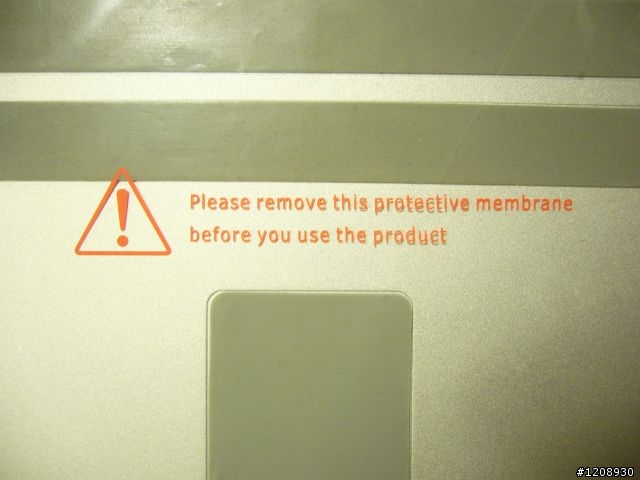
在還沒開始使用前,我的電腦接上螢幕前,線材都會亂跑凌亂


螢幕跟螢幕之間沒有對齊,對使用延伸螢幕的我來說,眼睛視覺角度很辛苦...
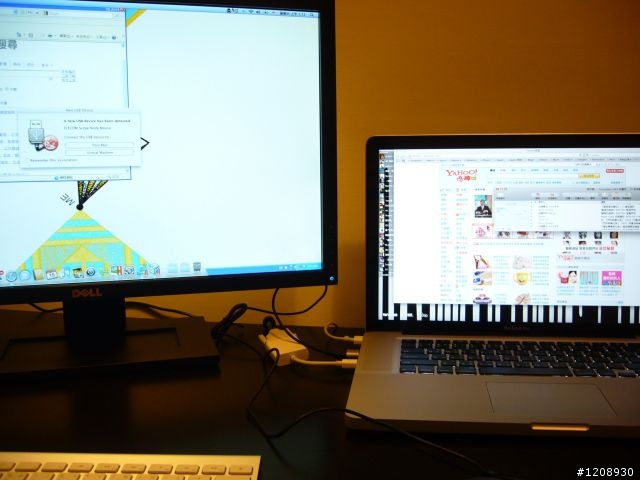
接著就開始把今天的戰利品讓他發揮用處吧!

首先我們先看看後面的玄機
後方有兩個卡槽,那兩片看起來像是可以幫助散熱的導熱片,在我實際用下來後發現那部位的溫度的確都集中在那位置上,電腦也比平常溫度下降了4-6度左右,接下來是下方那個圓圈圈的地方,這讓我研究了很久,後來領悟了
 答案請看下圖。
答案請看下圖。
原來是要把線材都穿過去以便固定

整理完線路後就把MacBook Pro放上去吧!這樣看起來是不是井然有序多了!


接著把電腦平放,從這邊看過去可以看見我最常用的設備的線材有,外接硬碟,螢幕線,電源線,喇叭線。現在都給我乖乖的固定了!
而電腦懸在半空與線材隔離。
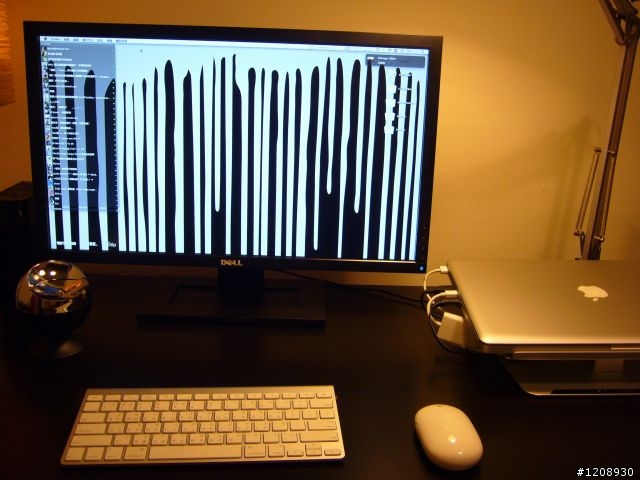
電腦放上去後,那安全性呢?我最怕就是刮傷我的電腦...在墊子的最下方,有著長長一條
膠條抵擋著,這讓我還挺放心的~

終於...讓我把螢幕都給對齊了!我在也不用斜眼看螢幕了...此時的我真的很感動><"


調整角度後,向上對齊也是輕而易舉的
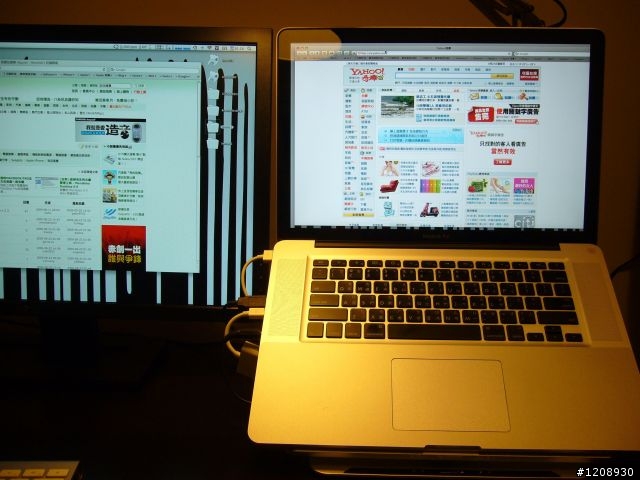
延伸螢幕設定總算可以跟現實對齊啦!哈哈哈~
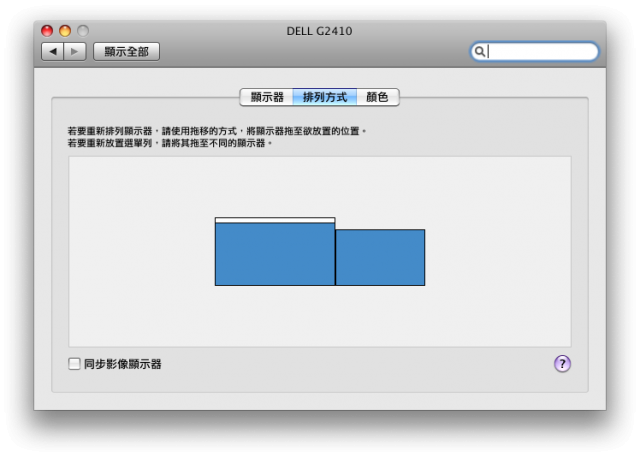
可以這樣的調整角度的祕密就在這片彈簧中,只要有重量超過一公斤左右,當物體向下壓的時後,架子並不會反彈回來,並且乖乖固定所調整的角度喔!

另一張圖是沒有放置電腦,板子自然的仰角。

=====================================================================
呼~來去看部片子放鬆一下順便喝杯咖啡在繼續工作...希望各位夥伴喜歡這次介紹的東西喔!